谷歌浏览器由谷歌公司精心打造,以其卓越的速度、安全性和简洁性著称。谷歌浏览器以其卓越的性能、智能的自动填充功能、流畅的界面设计和多样的扩展插件而备受用户青睐。谷歌浏览器支持多标签浏览,确保网页快速加载,同时致力于维护用户隐私,提供定制化的浏览体验。
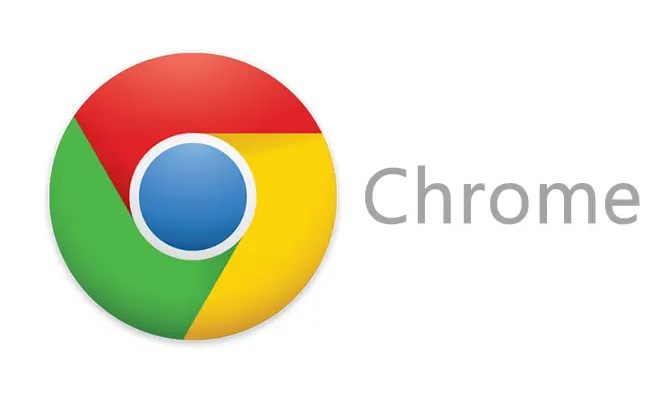
谷歌浏览器怎么截图?
1.进入您想要截图的网页,然后点击浏览器右上角的三个点图标。
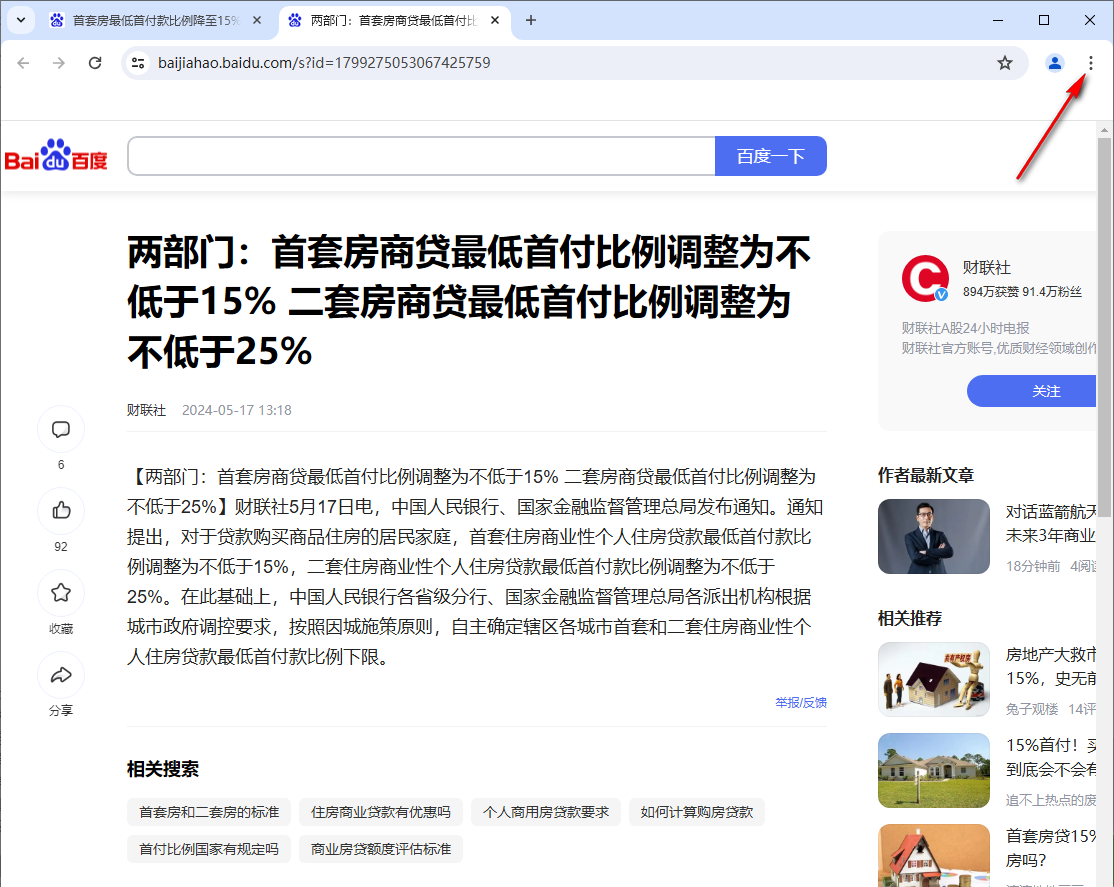
2.在弹出的菜单中,选择"更多工具",接着点击"开发者工具"。

3.开发者工具界面将在页面右侧展示。使用键盘快捷键Ctrl + Shift + P(Windows/Linux)或Command + Shift + P(Mac),打开命令搜索框。在搜索框中输入"cap",以查找可用的截图命令。
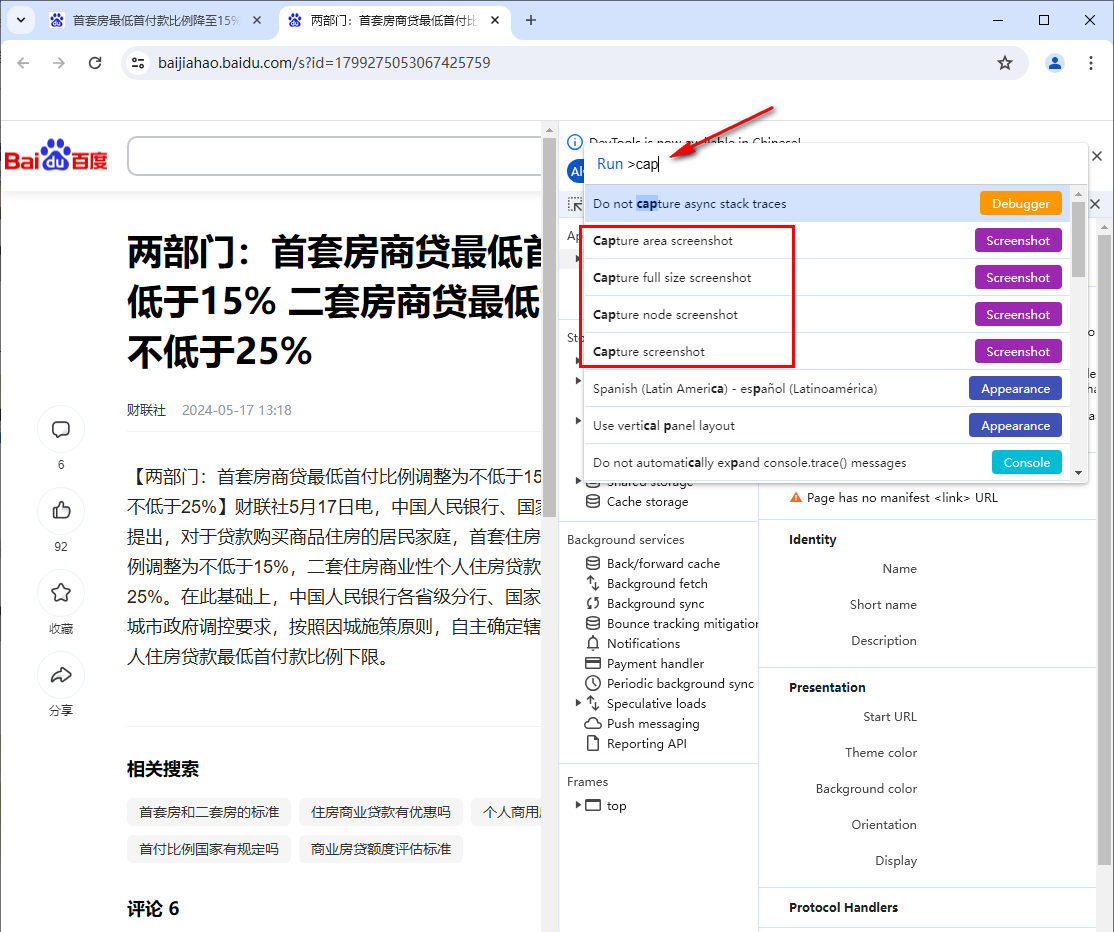
4.选择全尺寸截图选项,它将自动触发下载过程。下载完成后,点击浏览器右上角的下载图标。
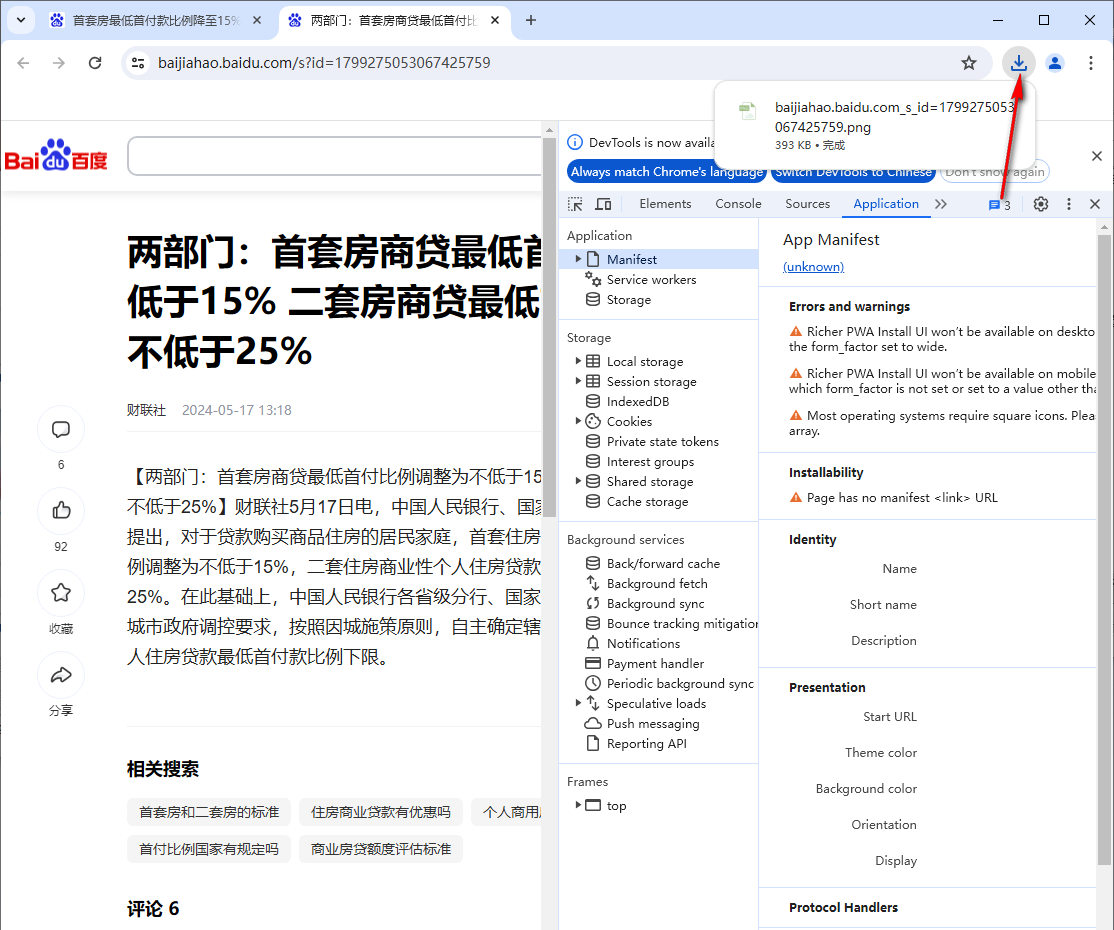
5.导航至下载文件夹,找到您的截图文件,双击以查看截图。
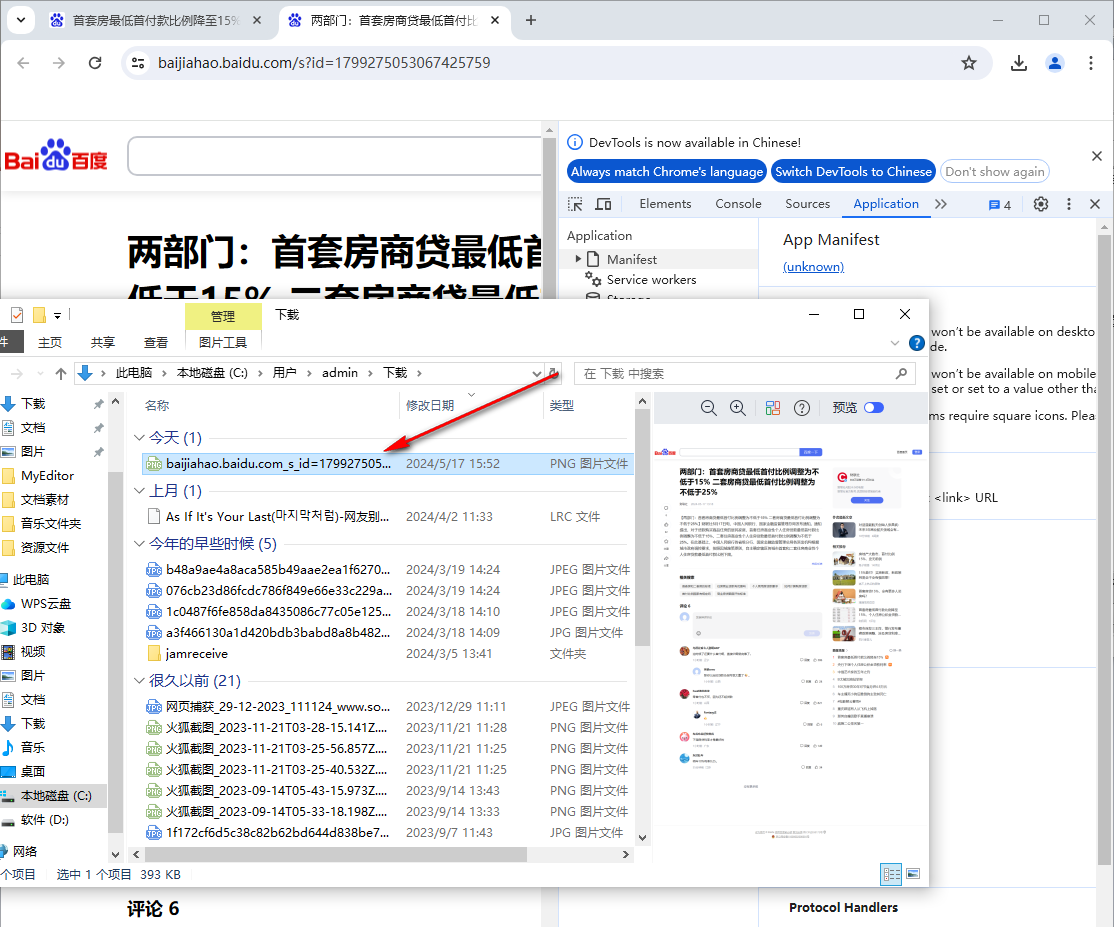
通过上述步骤,您可以轻松地使用谷歌浏览器的开发者工具进行屏幕截图。







